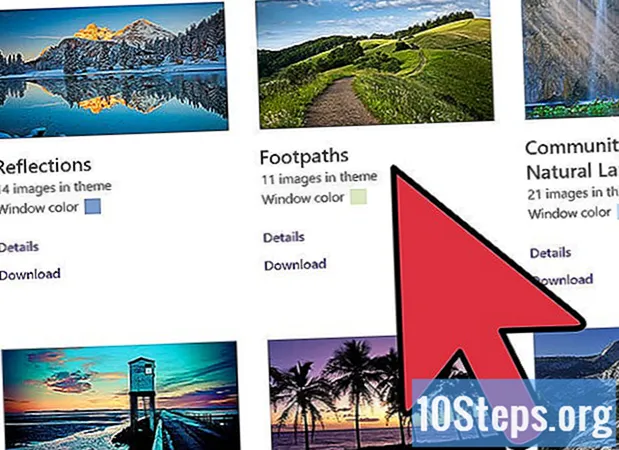Περιεχόμενο
Το γράφημα πίτας είναι ένα σημαντικό σημείο σε όλες τις επιχειρηματικές παρουσιάσεις. Εάν θέλετε να δημιουργήσετε ένα γράφημα και να το διαιρέσετε σε κομμάτια, ακολουθήστε τις οδηγίες στις οδηγίες βήμα προς βήμα παρακάτω. Αυτό θα σας διδάξει πώς να χρησιμοποιήσετε την εντολή Split στο Adobe Illustrator CS5.
Βήματα
Δημιουργήστε ένα νέο έγγραφο. Μεταβείτε στο Αρχείο> Νέο ή χρησιμοποιήστε Ctrl + N και ορίστε το μέγεθος του εγγράφου σε μια οθόνη μεγέθους γραμμάτων κάθετα. Μπορείτε να προσθέσετε οδηγούς δημιουργώντας ένα ορθογώνιο, χρησιμοποιώντας το εργαλείο ορθογωνίου (Πλάτος: 21,5 cm, Ύψος: 28 cm). Στη συνέχεια, σύρετέ τα στο κέντρο κάθε γραμμής στο πλαίσιο οριοθέτησης. Ολοκληρώστε κάνοντας δεξί κλικ στον χάρακα για να αλλάξετε τη μέτρηση του εγγράφου σας σε pixel.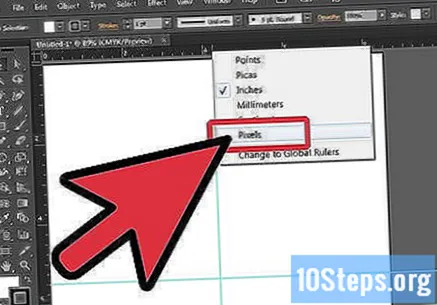
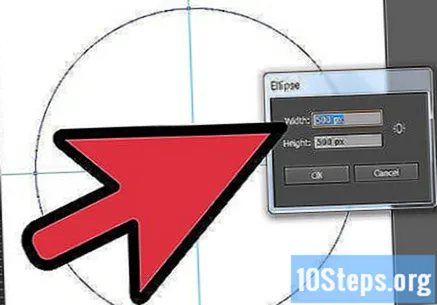
Δημιουργήστε έναν κύκλο χρησιμοποιώντας το εργαλείο Ellipse. Ορίστε τις μετρήσεις του κύκλου σε 500 x 500 pixel.
Δημιουργήστε μια γραμμή χρησιμοποιώντας το εργαλείο γραμμής. Για να κάνετε μια ευθεία γραμμή κρατήστε πατημένο το πλήκτρο Shift στο πληκτρολόγιό σας όταν σχεδιάζετε τη γραμμή.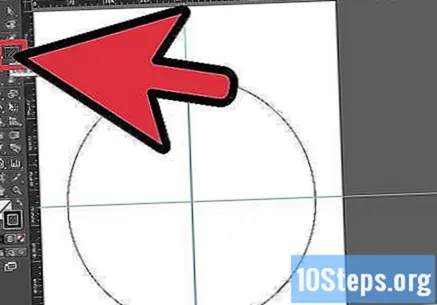
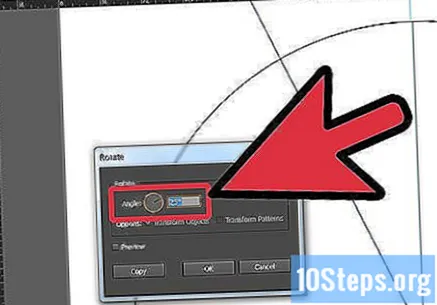
Περιστρέψτε τη γραμμή 25 μοίρες. Μπορείτε να περιστρέψετε τη γραμμή επιλέγοντας τη γραμμή> δεξί κλικ> μετασχηματισμός> περιστροφή. Μόλις το κάνετε αυτό, ορίστε τη γωνία σε 25 μοίρες και κάντε κλικ στο αντίγραφο.
Μόλις περιστρέψετε και αντιγράψετε τη γραμμή, επαναλάβετε τη διαδικασία πέντε ακόμη φορές. Αυτό θα δημιουργήσει ένα σύνολο γραμμών στο πάνω μέρος του κύκλου σας.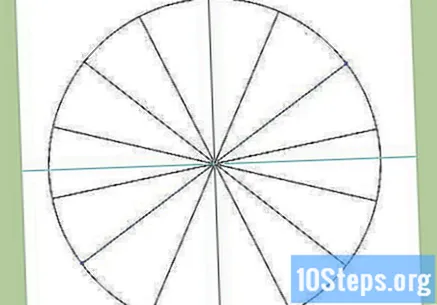
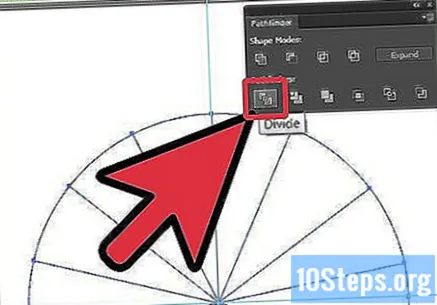
Τώρα μεταβείτε στο παράθυρο> pathfinder και ανοίξτε το παράθυρο του pathfinders. Επιλέξτε όλα τα αντικείμενα (μπορείτε απλώς να χρησιμοποιήσετε την εντολή Ctrl + A) και, στη συνέχεια, κάντε κλικ στο "Split" στο παράθυρο των ανιχνευτών διαδρομής.- Ο κύκλος θα χωριστεί αυτόματα σε 14 μεμονωμένα τρίγωνα που θα ομαδοποιηθούν. Τώρα μπορείτε να κάνετε κλικ και να διαγράψετε επιπλέον σχήματα που δεν είναι απαραίτητα.
Αποσυνδέστε τα τριγωνικά κομμάτια του γραφήματος πίτας. Αυτό πρέπει να γίνει για να μπορέσετε να προσθέσετε οποιοδήποτε χρώμα. Για κατάργηση της ομαδοποίησης, επιλέξτε ομάδα> δεξί κλικ> κατάργηση ομαδοποίησης.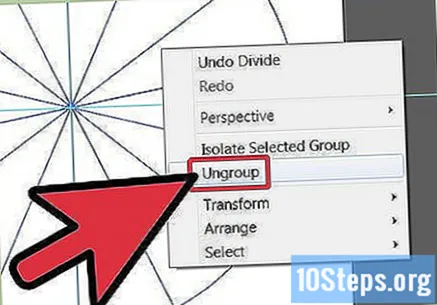
Τώρα που τα σχήματα δεν είναι ομαδοποιημένα, μπορείτε μεμονωμένα να κάνετε κλικ στα τρίγωνα και να προσθέσετε χρώμα μέσα στα σχήματα. Προσθέστε χρώμα ακολουθώντας αυτούς τους συνδυασμούς: Κόκκινο: C = 0,08, M = 99,65, Y = 97,42, K = 0,19. Πορτοκαλί: C = 0, M = 40.09, Y = 95.65, K = 0; Κίτρινο: C = 4,69, Μ = 0, Υ = 88,69, Κ = 0; Πράσινο: C = 74,6, M = 0, Y = 99,46, K = 0; Μπλε: C = 78,34, M = 30,95, Y = 0, K = 0; Anil: C = 85,27, Μ = 99,91, Υ = 3,03, Κ = 0,5; Βιολετί: C = 60,31, Μ = 99,58, Υ = 1,62, Κ = 0,44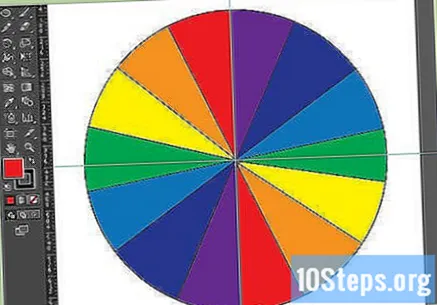
Αφού προσθέσετε χρώμα στο εσωτερικό των τριγώνων, μπορείτε να τα ομαδοποιήσετε ξανά. Κάντε αυτό επιλέγοντας τα πάντα ή Ctrl + A> δεξί κλικ> ομάδα.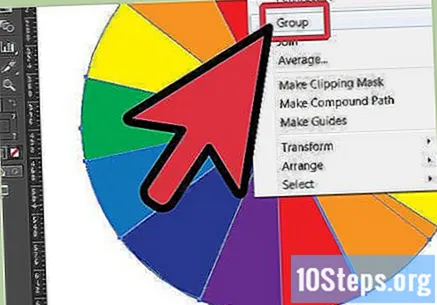
Αφού ομαδοποιήσετε όλα τα τρίγωνα, αφαιρέστε τη μαύρη γραμμή στο εξωτερικό των σχημάτων για να κάνετε τα γραφήματα πίτας σας να φαίνονται καθαρότερα.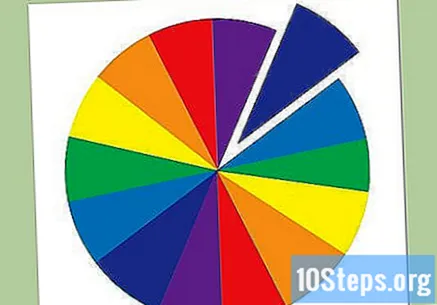
- Τώρα έχετε έναν κύκλο χωρισμένο σε μικρότερα μεμονωμένα τρίγωνα.